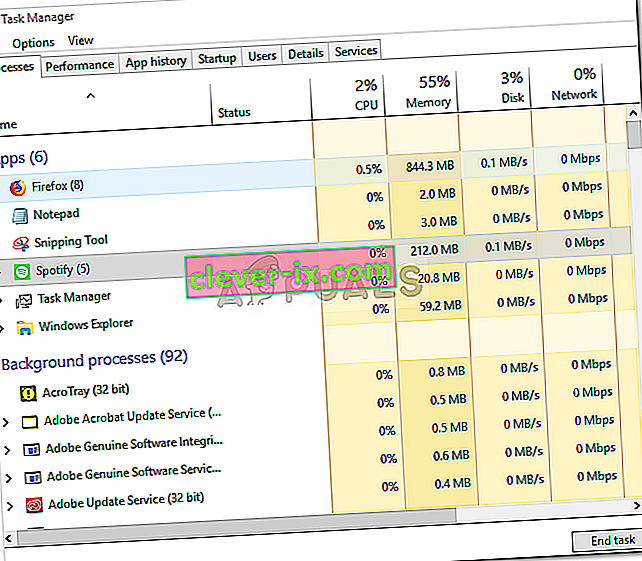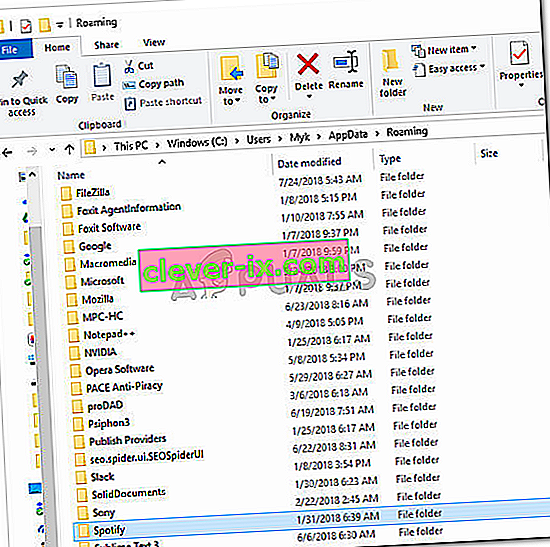Fejlen ' Spotify kunne ikke migrere nogle af dine data' er forårsaget af fejl i registreringsdatabase poster eller en defekt installation, der fører til ikke at være i stand til at overføre dine data fra en konto til en anden. Musik er meget vigtigt i den nuværende verden, og hvis du prøver at overveje de førende musikstreamingsapplikationer lige nu, har du kun et svar. Spotify er uden tvivl den bedste software til streaming af musik lige nu og har ingen konkurrent i realtid bortset fra SoundCloud.
Når du opretter en ny konto på Spotify og forsøger at migrere dine data, dvs. afspilningslister, sange osv. Fra din tidligere konto til den nye, kan du sjældent støde på denne fejl. Dette var en fejl, som Spotify-teknologien ikke selv havde en løsning til på det tidspunkt, men efter en vis varighed kom en effektiv løsning ud. Således er vi her med de løsninger, der bestemt vil løse dit problem.

Hvad er årsagen til, at Spotify ikke kunne migrere nogle af dine data?
Fejlen er sjælden, men alligevel en forhindring. Det kan skyldes, men er bestemt ikke begrænset til -
- Registreringsfejl . Nogle gange dukker denne fejl op, når din Windows-registreringsdatabase til Spotify indeholder nogle fejl.
- Fejl i installationen . Hvis du har haft en defekt installation, dvs. strømafbrydelse under installationen eller andet, kan dette potentielt anspores på grund af det.
For at løse dit problem har du kun to muligheder: -
Løsning 1: Geninstallation af Spotify
Som vi sagde, er en af årsagerne til denne fejl en fejlbehæftet installation, der muligvis har efterladt nogle spor i systemfilerne, der forstyrrer din proces, og derfor er en potentiel løsning på et sådant hændelsesforløb at geninstallere Spotify-applikationen. For at gøre dette skal du:
- For det første skal du afinstallere Spotify ved at trykke på Winkey + X og klikke på ' Apps og funktioner ' placeret øverst på listen.
- Der skal du søge efter Spotify.
- Nogle af jer ender muligvis med to resultater, du bliver nødt til at afinstallere dem begge.
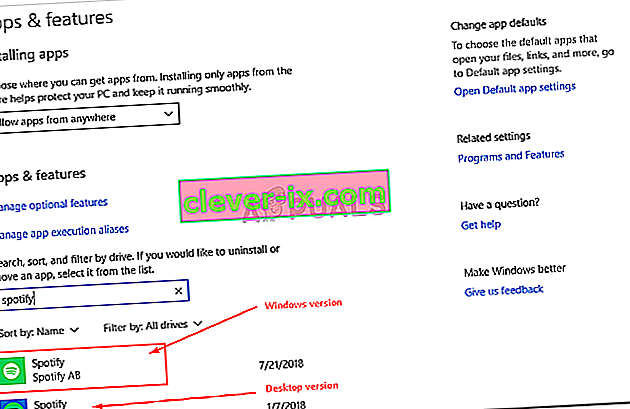
- Når du har afinstalleret Spotify, skal du downloade softwaren igen fra Spotifys websted eller Windows 10 Store .
- Installer Spotify.
Når du har installeret Spotify igen, skal du logge ind på din konto og kontrollere, om fejlen stadig vises. Hvis det gør det, skal du tjekke den næste løsning.
Løsning 2: Sletning af Spotify-registreringsdatabaseindgang
Den anden og sidste mulige løsning til dette problem ville være at slette Spotify-posten i Windows-registreringsdatabasen. Hvis dit problem ikke løses efter geninstallation af Spotify, skyldes det sandsynligvis, at en tidligere post af Spotify er tilbage i Windows-registreringsdatabasen. I en sådan hændelse bliver du nødt til at slette posten sammen med at slette nogle mapper fra dine systemfiler (relateret til Spotify selvfølgelig). For at gøre dette skal du følge de givne instruktioner:
- Først og fremmest slutter alle Spotify-processerne fra Task Manager .
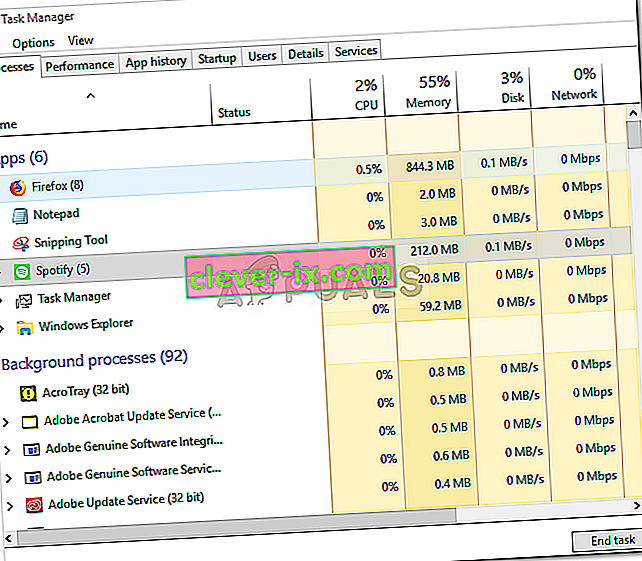
- Når du har gjort det, skal du slette Spotify-mapper fra følgende mapper:
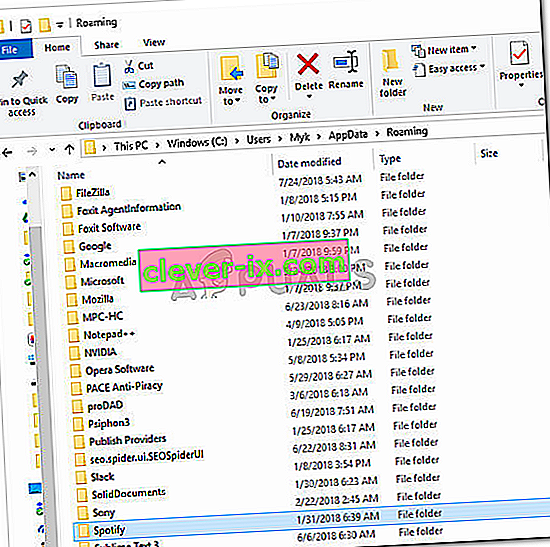
{Bruger} \ AppData \ Roaming \3. Derefter skal du slette Spotify-mappen fra:

{Bruger} \ AppData \ Local \
{Bruger} \ AppData \ Local \ Packages \4. Når du sletter mapperne, skal du afinstallere Windows-versionen af Spotify som nævnt i løsning 1.
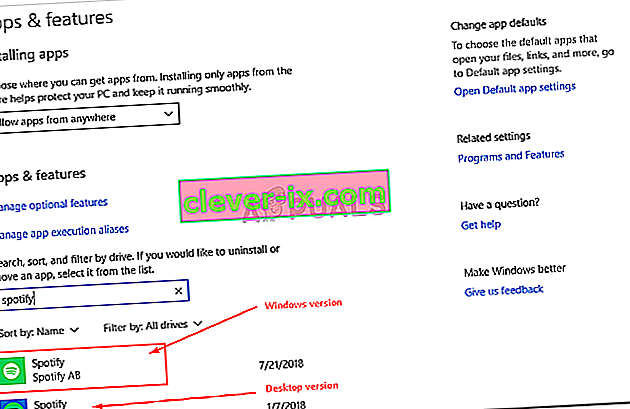
5. Nu er det tid til at slette nøglen til afinstalleret Spotify fra registreringsdatabasen. Tryk på Winkey + R for at åbne Kør, og skriv ' Regedit '.
6. Kopier og indsæt følgende adresse i adresselinjen i Registreringseditor.

Computer \ HKEY_CURRENT_USER \ Software \ Microsoft \ Windows \ CurrentVersion \ Uninstall \
7. Slet Spotify-posten fra registreringsdatabasen.
8. Genstart dit system, og installer Spotify igen.
Hvis du har fulgt ovenstående instruktioner korrekt, er dit problem bestemt løst.